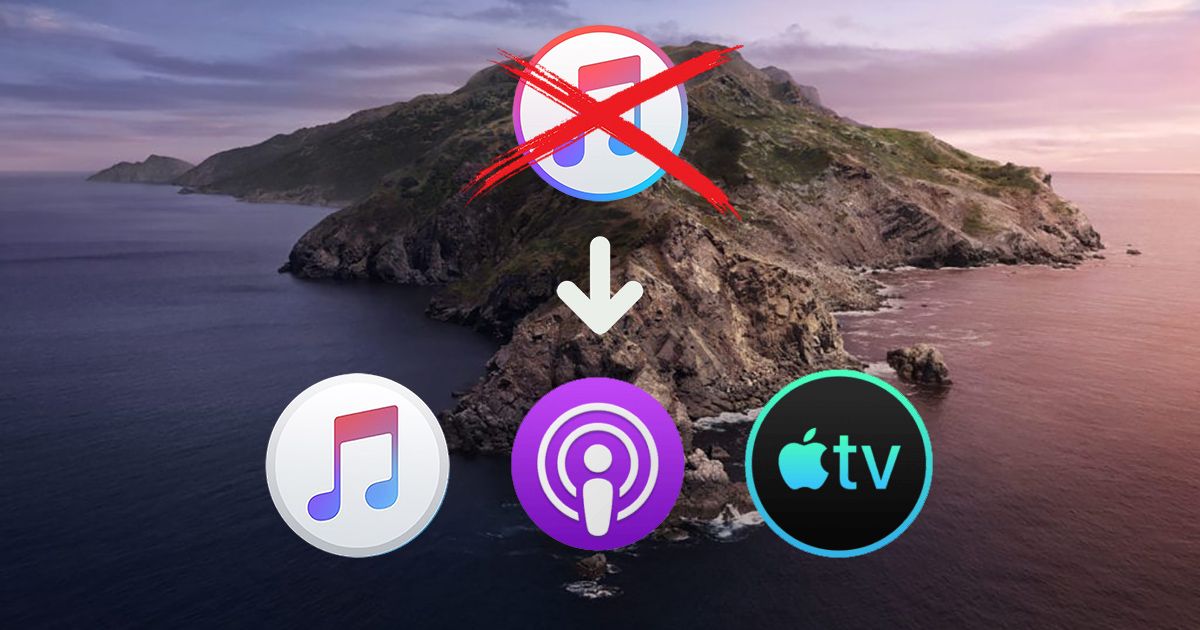Penyelesaian Untuk Memperbaiki Kesalahan BSOD dxgmms2.sys Pada Windows PC
The dxgmms2.sys fail adalah fail pemacu sistem Windows yang dihubungkan dengan keupayaan Penyampaian Grafik PC. Namun, fail tersebut menyebabkan ralat Skrin Biru. Tetapi sebab utama termasuk pertembungan seperti RAM atau Masalah Hard Disk, firmware yang tidak menyokong, atau pemacu yang rosak. Menyelesaikan masalah ini mudah dan berguna. Walau bagaimanapun, terdapat kaedah yang berbeza untuk ini. Mari kita lihat:
Ini adalah Kesalahan BSOD dxgmms2.sys berikut yang berkaitan dengan fail ini:
- SYSTEM_THREAD_EXCEPTION_NOT_HANDLED
- SISTEM_SERVICE_EXCEPTION
- PENGECUALIAN KMODE TIDAK DIKENDALIKAN.
- KESALAHAN MUKA SURAT DI KAWASAN NONPAGED
- IRQL TIDAK KURANG ATAU BERKUALITI.
Cara mengatasi ralat Skrin Biru dxgmms2.sys
Apabila ia berlaku dan anda telah membuat Titik Pemulihan Sistem. Kemudian anda boleh menggunakannya untuk mengembalikannya ke tetapan dan konfigurasi sebelumnya. Sekiranya tidak, anda boleh membuatnya satu tepat setelah menggunakan penyelesaian lain dan menggunakannya pada masa akan datang jika anda menghadapi kesilapan yang serupa dengannya.

Kami akan melakukan pembaikan berikut untuk menyingkirkan ralat ini,
Langkah 1:
Sekali lagi pasang Pemacu Kad Grafik.
Langkah 2:
Laksanakan Alat Diagnostik DirectX.
Langkah 3:
Pasang semula atau kemas kini DirectX.
Langkah 4:
Tetapkan semula Konfigurasi BIOS.
Langkah 5:
Tandakan tetapan Registry.
Langkah 6:
Matikan Fungsi Tidur.
Penjelasan Langkah:
1] Masalah yang berkaitan dengan Pemacu Kad Grafik
Sekarang, perkara terbaik untuk anda ialah berpindah ke laman web pakar anda seperti AMD, NVIDIA, atau Intel. Pergi ke bahagian yang dikenali sebagai Pemandu. Dan memasang definisi terkini dari sana. Setelah pemasangan selesai, cukup pasang pemacu grafik dan but semula PC anda. Kemudian cari Pemacu Grafik terbaru untuk NVIDIA dari pautan di sini , AMD dari di sini dan Intel dari di sini .
Ada cara alternatif. Anda mungkin menggunakan Display Driver Uninstaller untuk menghapus AMD, NVIDIA Drivers, INTEL, dan kemudian menggunakan AMD Driver Autodetect, NVIDIA Smart Scan atau Intel Driver Update Utility untuk memasang dan memuat turun atau mengemas kini pemacu yang diperlukan.
2] Jalankan Alat Diagnostik DirectX
Seperti yang telah disebutkan sebelumnya, bug ini berkaitan dengan DirectX Graphics APIs. Oleh itu, jika anda ingin menyelesaikan masalah tersebut, anda boleh mencuba melaksanakan DirectX Diagnostic Tool.
3] Pasang semula atau kemas kini DirectX.
Penyelesaian lain untuk masalah ini adalah memasang semula atau mengemas kini DirectX. Setelah mengemas kini atau memasang semula DirectX, anda boleh mengganti komponen DirectX yang rosak atau tidak disokong dari PC anda.4] Tetapkan semula Konfigurasi BIOS
Anda boleh cuba Tetapkan semula Konfigurasi BIOS dan tandakan jika ini menyelesaikan masalah anda.
5] Menggunakan Penyunting Pendaftaran
Masukan regedit dalam kotak Carian dan tekan Enter. Apabila Editor Pendaftaran dibuka, pergi ke kunci berikut.
HKEY_LOCAL_MACHINE SYSTEM CurrentControlSet Control GraphicsDrivers
- Kemudian, ketik kanan pada panel sebelah kanan dan ketuk Baru> Nilai DWORD (32-bit).
- Sekarang tetapkan nama DWORD buatan terbaru ini sebagai TdrDelay .
- Ketik dua kali pada DWORD yang baru dibuat dan kemudian tetapkan nilainya sebagai 10. Namun, ia akan menetapkan masa tindak balas untuk GPU anda menjadi 5 hingga 10 Detik, mengubahnya dari 2 saat yang merupakan lalai.
- Kemudian tinggalkan Registry Editor dan kemudian but semula PC anda agar pengubahsuaian itu berlaku.
4] Mematikan Fungsi Tidur
Sudah tentu, fungsi Tidur pada paparan mungkin menyebabkan BSOD ini. Tetapi kadang-kadang apabila pemacu kad grafik digunakan di latar belakang, paparan akan tidur, dan apabila terbangun, ia mungkin menyebabkan BSOD ini. Sekiranya anda mahu menghentikan ini, anda kemudian dapat melindungi PC anda daripada masuk ke mod Tidur.
Kesimpulan:
Inilah semua tentang Memperbaiki Kesalahan BSOD dxgmms2.sys Pada PC Windows. Sekiranya anda menghadapi sebarang masalah, beritahu kami. Sekiranya anda berpendapat bahawa ia berguna, beritahu kami cadangan anda di bahagian komen di bawah. Adakah anda tahu kaedah alternatif lain yang anda rasa tidak dapat kami bahas dalam panduan ini?
Sehingga kemudian! Terus Senyum 🤗
Baca juga:


![Cara Mengaktifkan STARZ pada semua Peranti [Panduan Pengguna]](https://geeksbrains.com/img/apps-games-how/88/how-activate-starz-all-devices-techilife.jpg)